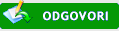|
Kako da na dokumentu promenim naziv autora i uklonim lične podatke
|
|
|||
|
Sledi kratko uputstvo kako „očistiti“ dokument od suvišnih ličnih podataka iz dokumenta. Lični i drugi suvišni podaci uključuju podatke o autoru, vremenu nastanka dokumenta, verzijama, izmenama,... a koje želimo da uklonimo pre nego što dokument pošaljemo drugima.
U preduzeću je korisno omogućiti OpenOffice.orgu da upozori korisnika o neželjenim zapisanim podacima. Da postavite upozorenja ili da uključite automatsko brisanje podataka o autoru otvorite iz menija Alatke > Podešavanja, pa levo na kartici Sigurnost, unutar kartice kliknite na dugme Opcije gore desno. Postavite podešavanja po želji: 1. Primeniti sve izmene OpenOffice.org, kao i drugi kancelarijski paketi, omogućava zapis izmena (engl. Track changes) u dokumentu. Kada je zapis uključen, OpenOffice.org će posebno zapisati sva umetanja, brisanja i druge izmene teksta u dokumentu. Opcija je nezamenljiva kada više ljudi radi na istom dokumentu jer omogućava da vidite tačno ko je šta izmenio, i naknadno, kao uređivač dokumenta, izmene pojedinačno primenite ili odbacite. Problemčić nastaje ako je praćenje izmena uključeno, a prikaz tih zapisanih izmena isključen. Osoba kojoj pošaljete takav dokument će moći da vidi koje su izmene bile u dokumentu i ko ih je napravio, što može biti neželjeno. Zato pre nego što pošaljete dokument, otvorite Uređivanje > Izmene > Prihvati ili odbaci i u prozorčetu kliknite na dugme Prihvati sve. Zatim isključite zapis izmena, u meniju, Uređivanje > Izmene > Zapis 2. Obrisati komentare U tekstualni dokument možete dodati komentare u margini dokumenta iz menija Umetni > Komentar. Da brzo obrišete sve komentare kliknite na strelicu pored prvog komentara i iz padajućeg menija izaberite Obriši sve komentare. 3. Postaviti naslov dokumenta Naslov i komentari su posebno korisni ako dokument izvozite u PDF format jer se prikazuju u naslovnoj liniji prozora, odnosno u svojstvima dokumenta. Da upišete naslov dokumenta, u meniju otvorite Datoteka > Svojstva, i odaberite karticu Opis. Nova proizvoljna svojstva možete da dodate i na kartici Posebna svojstva. 4. Obrisati podatke o autoru i vremenu nastanka Na kartici Opšte u prethodnom prozočetu prikazuju se informacije o autorima dokumenta i vremenu nastanka i izmene. Da uklonite ove podatke, isključite opciju Uključi podatke o korisniku i potom kliknite na dugme Resetuj. OpenOffice.org podrazumevano koristi podatke o autoru zapisane u postavkama, prozorče Alatke > Podešavanja, kartica Korisnički podaci. 5. Ukloniti elektronske potpise (ako postoje) Kliknite na dugme Elektronski potpis... u prethodnom prozorčetu (ili iz menija, Datoteka > Elektronski potpisi), odaberite jedan po jedan potpis prisutan u dokumentu i kliknite na dugme Ukloni. 6. Obrisati posebne verzije Pored zapisa izmena, OpenOffice.org dozvoljava da u jednom dokumentu sačuvate više verzija teksta. Ova opcija je korisna ako u jednom trenutku odlučite da prihvatite izmene, ali ipak želite da sačuvate i prethodnu verziju dokumenta. Međutim pri slanju završnog dokumenta verovatno ne želite da pošaljete i radne verzije. Otvorite u meniju Datoteka > Verzije i za jednu po jednu zapisanu verziju u listi kliknite na dugme Obriši. 7. Prikaz skrivenih pasusa U meniju Prikaz uključite opciju Skriveni pasusi kako biste obrisali njihov neželjeni sadržaj, ako postoji. |
|||

 Pomoć
Pomoć